El Efekt dvostruke ekspozicije omogućuje vam davanje umjetničkog dodira i nabijen smislom za fotografiju. Mogli smo to vidjeti, primjerice, u zaglavlju serijala kao npr živ sam (RTVE) ili Istina Detektiv (HBO). Toliko dobro izgleda da biste mogli pomisliti da je to super komplicirano napraviti, ali ne, samo budite organizirani i pazite na redoslijed slojeva. U ovom postu objašnjavam, korak po korak, kako stvoriti slike s efektom dvostruke ekspozicije u Photoshopu Isprobajte!
Odaberite temu, ispravite odabir i stvorite pozadinu
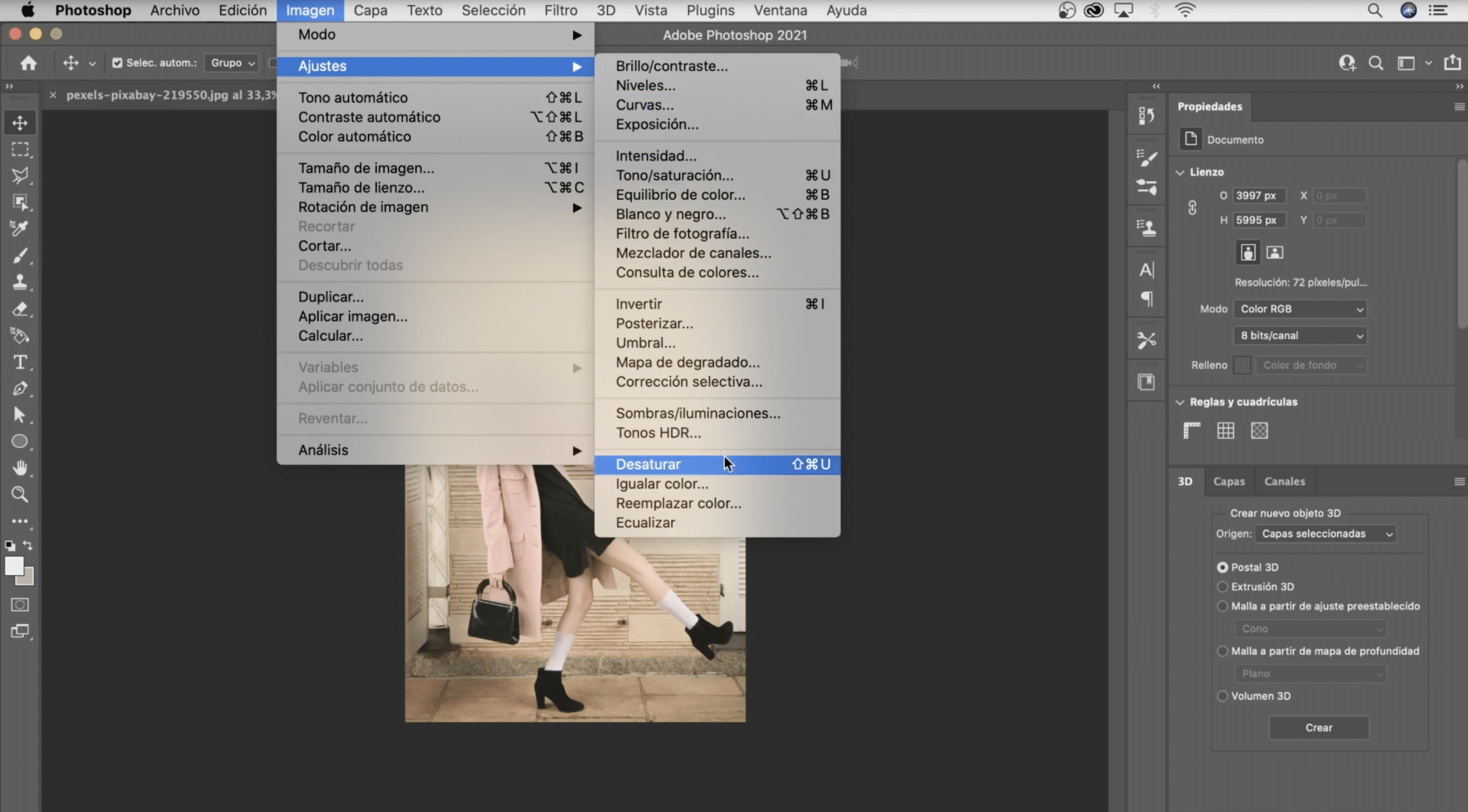
Prednapomena: ako koristite sliku u boji, smanjite zasićenje na maksimum (to možete učiniti tako da odete na karticu slike > prilagodbe > desaturacija).
Prvo što ćemo učiniti je odaberite djevojku. Možete koristiti alat za odabir predmeta, je najbrži. Postoji trik, koji sam ovdje primijenio, koji vam pomaže napraviti savršene odabire (Ostavljam na ovom linku).Kada je tema odabrana, ići ćemo na karticu odabira, potražit ćemo opciju “modify” i skupit ćemo odabir oko 2 px da nas ne ostavi s aureolom.
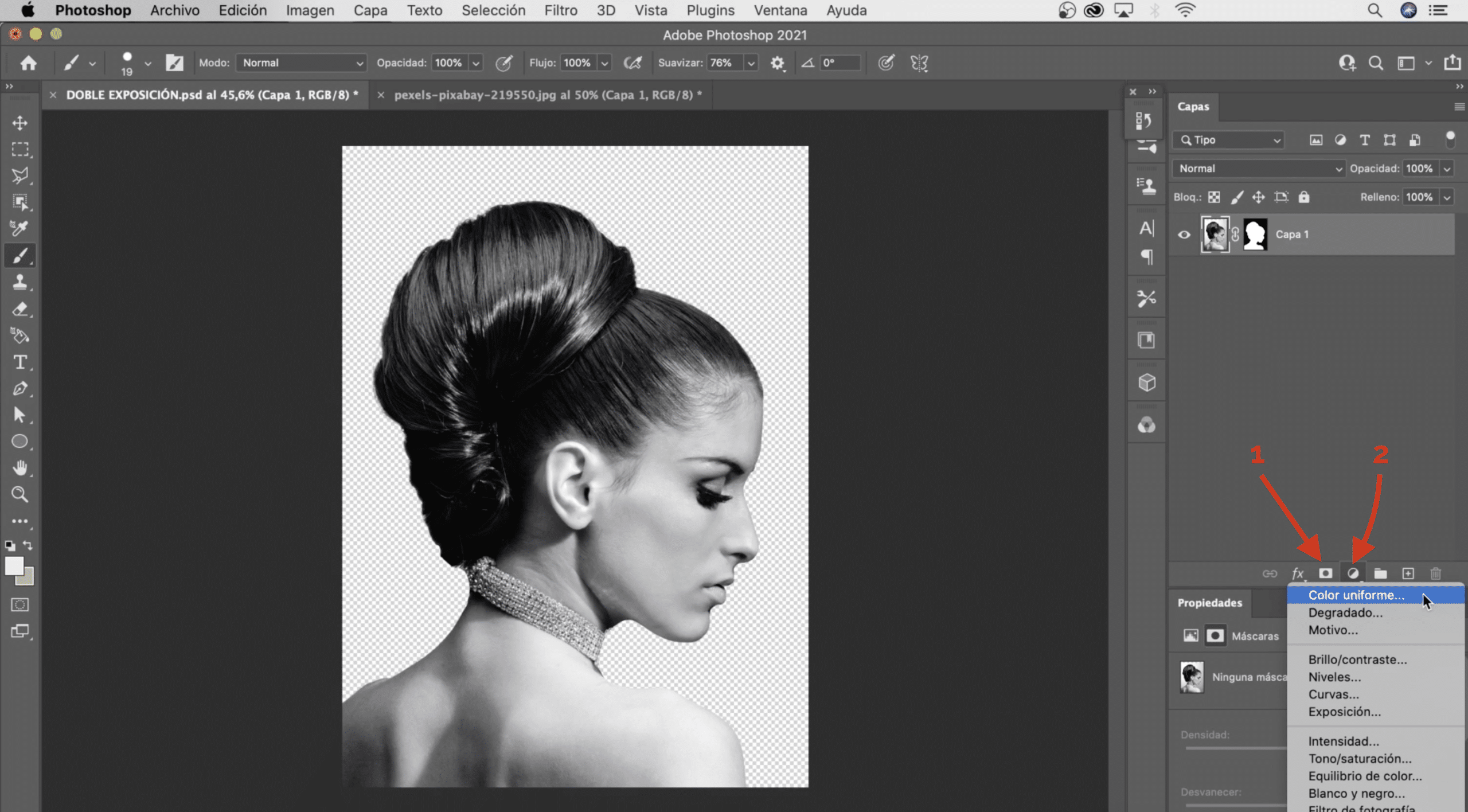
Sad trebamo stvoriti masku sloja, pritiskom na simbol koji se pojavljuje označen i označen brojem «1» automatski će se kreirati. Klikom na masku, kistom ćemo ispraviti neke nedostatke, na primjer područje nosa, a eliminirati ćemo detalje koji ništa ne dodaju dizajnu koji imamo na umu, poput preostalog dijela ogrlice. Također uklanja ostatke kose koje su ostale na vrhu. Zapamtite da crnom bojom pokrivamo, a bijelom ostavljamo vidljivi sloj. Na kraju pritisnite command + T (Mac) ili control + T (Windows), za pomaknite ogrtač i spriječite da se haljina vidi od djevojke Ovaj sloj ćemo nazvati "sloj 1".
Mi ćemo stvoriti pozadinu, možete mu dati boju koju želite, ja sam odlučio zadržati bijelu pozadinu. Da biste ga stvorili, kliknite na znak koji se pojavljuje na gornjoj slici s brojem "2", odaberite ujednačena boja i otvorit će se prozor za određivanje boje. Ovaj sloj ćemo nazvati "pozadinom".
Uvezite drugu sliku, kopirajte masku sloja i promijenite način miješanja

Vrijeme je da uvozite sliku s kojom ćemo spojiti fotografiju od djevojke Odabrao sam ovaj krajolik, inače s ovom vrstom dizajna zalasci sunca su jako dobri. Možete ga povući izravno i bit će dodan kao novi sloj, provjerite je li na vrhu "sloja 1" i nazovite ga "pejzaž”. smanjiti neprozirnost sloja, da biste mogli vidjeti "sloj 1" i pritiskom na naredbu + T (Mac) ili control + T (Windows), premjestiti ga i promijeniti njegove dimenzije tako da bude po vašem ukusu (ako ćete povećati ili smanjiti njegovu veličinu, ne zaboravite pritisnuti tipku opcija, ako radite na Macu, ili alt, ako imate Windows, kako biste izbjegli deformaciju).

Ah Orale vratit ćemo njegovu izvornu neprozirnost (100%) i primijeniti kopiju maske sloja na nju koji smo kreirali u "sloju 1", morat ćete samo kliknuti na njega i, držeći pritisnutu tipku opcija (Mac) ili alt (Windows), povući ga na "sloj pejzaža". Isto modificirat ćemo način miješanja. Odaberite onaj koji vam je draži, ovisi o stilu koji namjeravate postići, preporučam: meko svjetlo, jako svjetlo ili superponiranje. Ja sam se odlučio za jako svjetlo jer bih volio da se boje zalaska sunca sačuvaju.
Uklonite manje mrlje i duplicirajte "sloj 1"
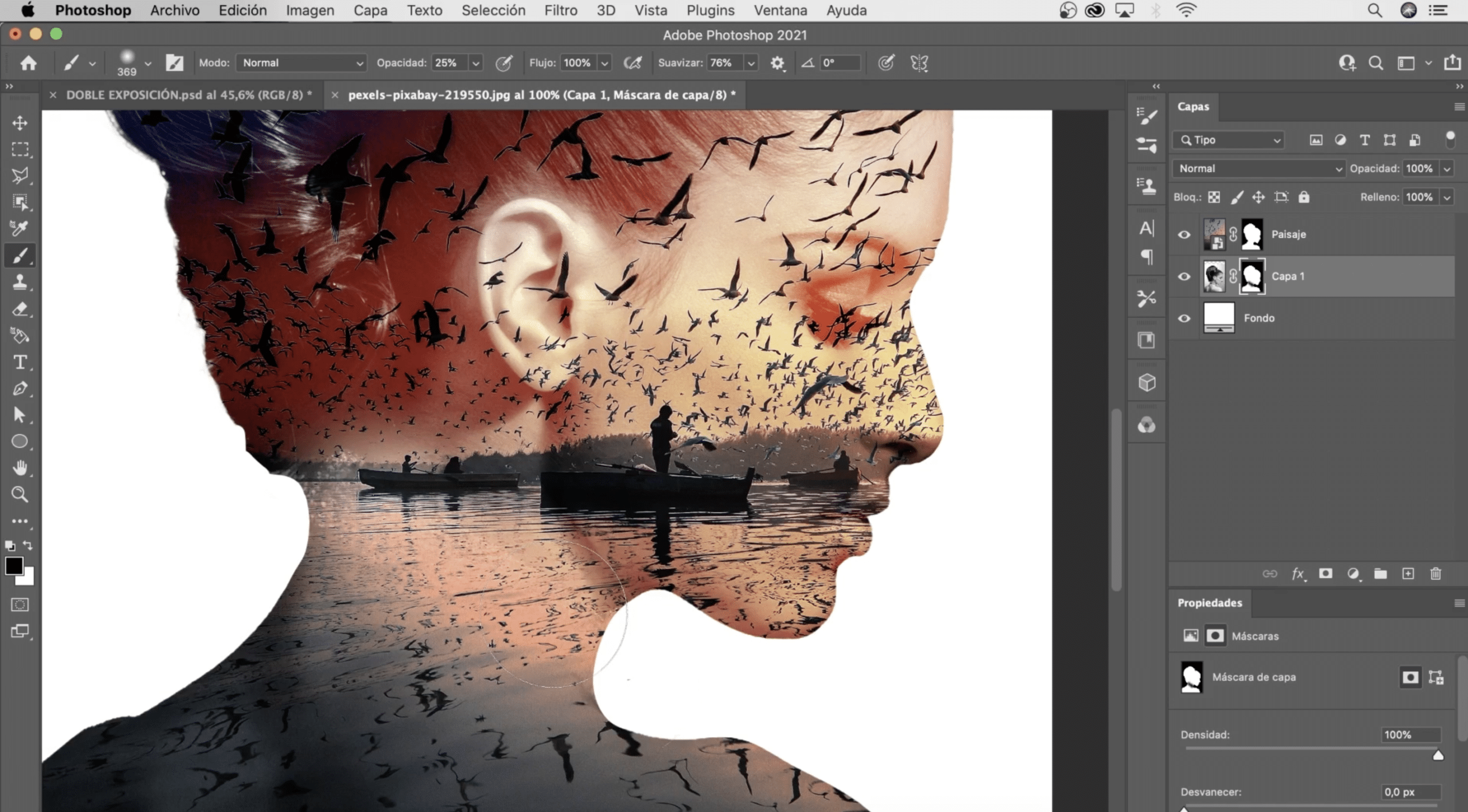
Sjećate li se dijela ogrlice koji sam skinula? Učinila sam to jer rhinestones na ogrlici maskira krajolik, mi ćemo ga ukloniti. Idite na masku sloja "layer 1" i odaberite kist. Promijenite postavke na traci s opcijama alata, odaberite okrugli mekani kist, učinite veličinu prilično velikom i smanjite neprozirnost na 25%. Mi ćemo kucnite po ogrlici sve dok ne nestane, ali ne primijetivši posjekotine ili čudna mjesta. Učinite isto za donji dio uha, koji je vrlo taman i također prekriva previše krajolika. Kada završite duplicirajte sloj 1, nazovite ga slojem 2 i stavite ga na vrh.
Promijenite neprozirnost «sloja 2» i poboljšajte vidljivost lica
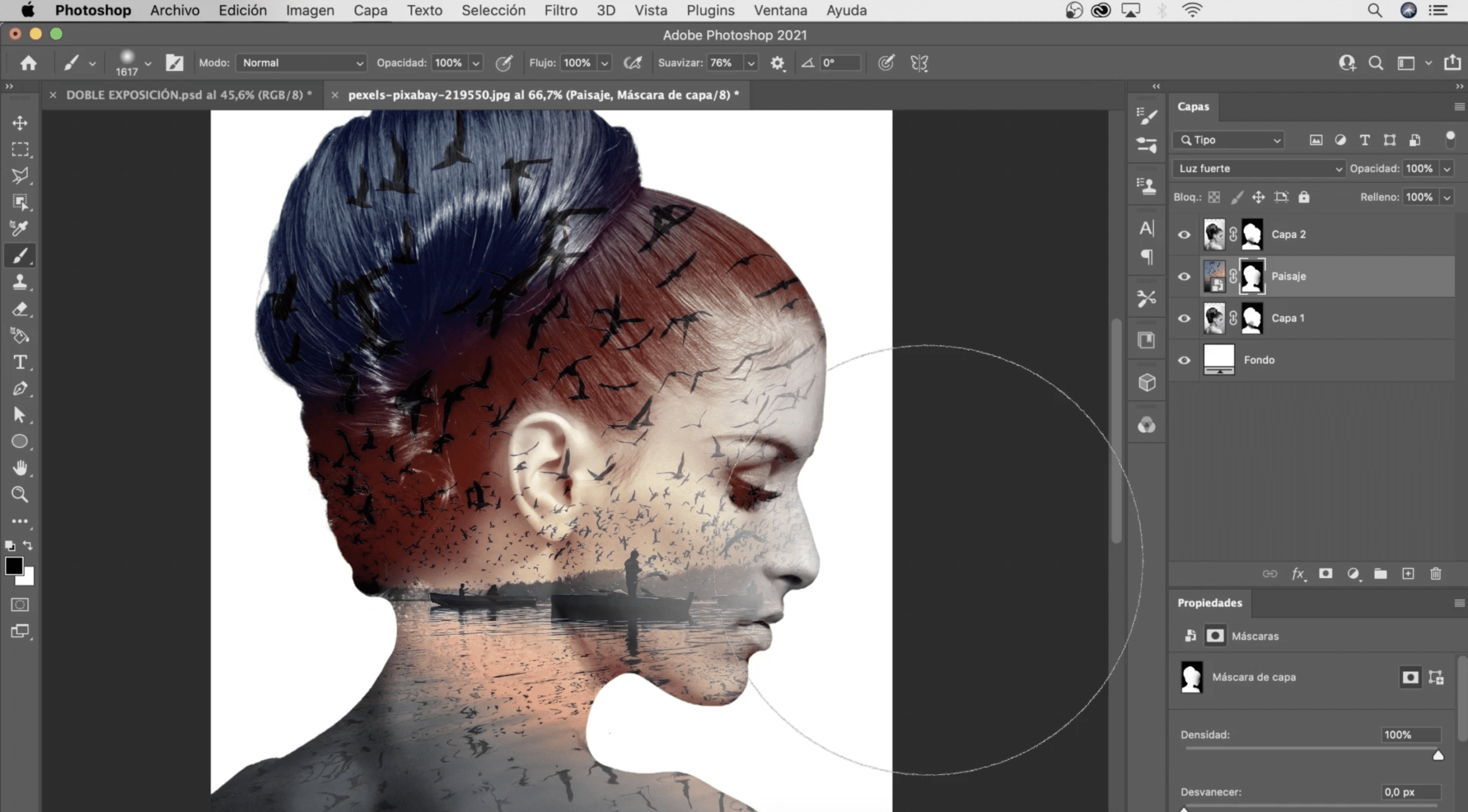
Smanjimo neprozirnost "sloja 2" na 25%. Kako bismo poboljšali vidljivost lica, ići ćemo na masku sloja "pejzaž" i difuzni crni kružni kist slikat ćemo kako bi se karakteristike mogle bolje vidjeti od djevojke
Dodajte život slici, dajte završne dodire
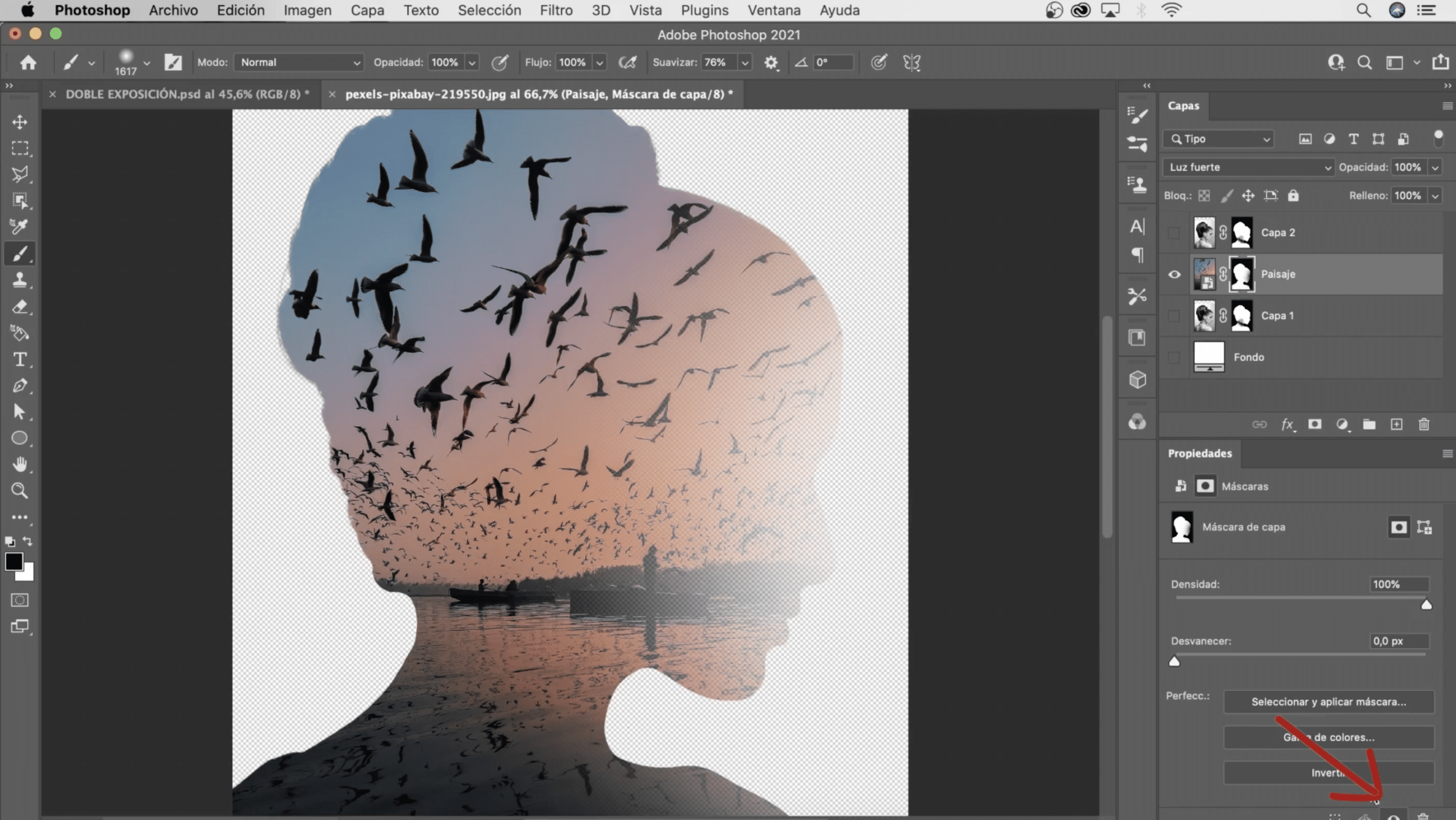
Ovo što imamo do sada je već prilično dobro, ali dajmo mu završni dodir tako da je rezultat savršen. Sakrij sve slojeve, uključujući maske, minus sloj "pejzaž". Da masku koja ga prekriva učinite nevidljivom, kliknite na nju i pritisnite oko koje se pojavljuje označeno na gornjoj slici. Uz alat za odabir po vašem izboru, koristio sam alat za odabir objekata, odaberite neke od ptica koje su ostale na nebu, kopirajte ih i zalijepite na poseban sloj koju ćemo postaviti na vrh. Pazite da ne ostavite aureolu kada napravite odabir jer će se to pokazati. Na taj novi sloj, s pticama, Primijenit ćemo isti način miješanja kao krajolik i snizit ćemo neprozirnost na 80% kako bi ton bio što sličniji. Možete premjestiti sloj i postaviti ptice gdje god želite, ako vam uvijek ostane jedna možete stvoriti masku sloja i prekriti ih crnom bojom kao što smo to radili prije.
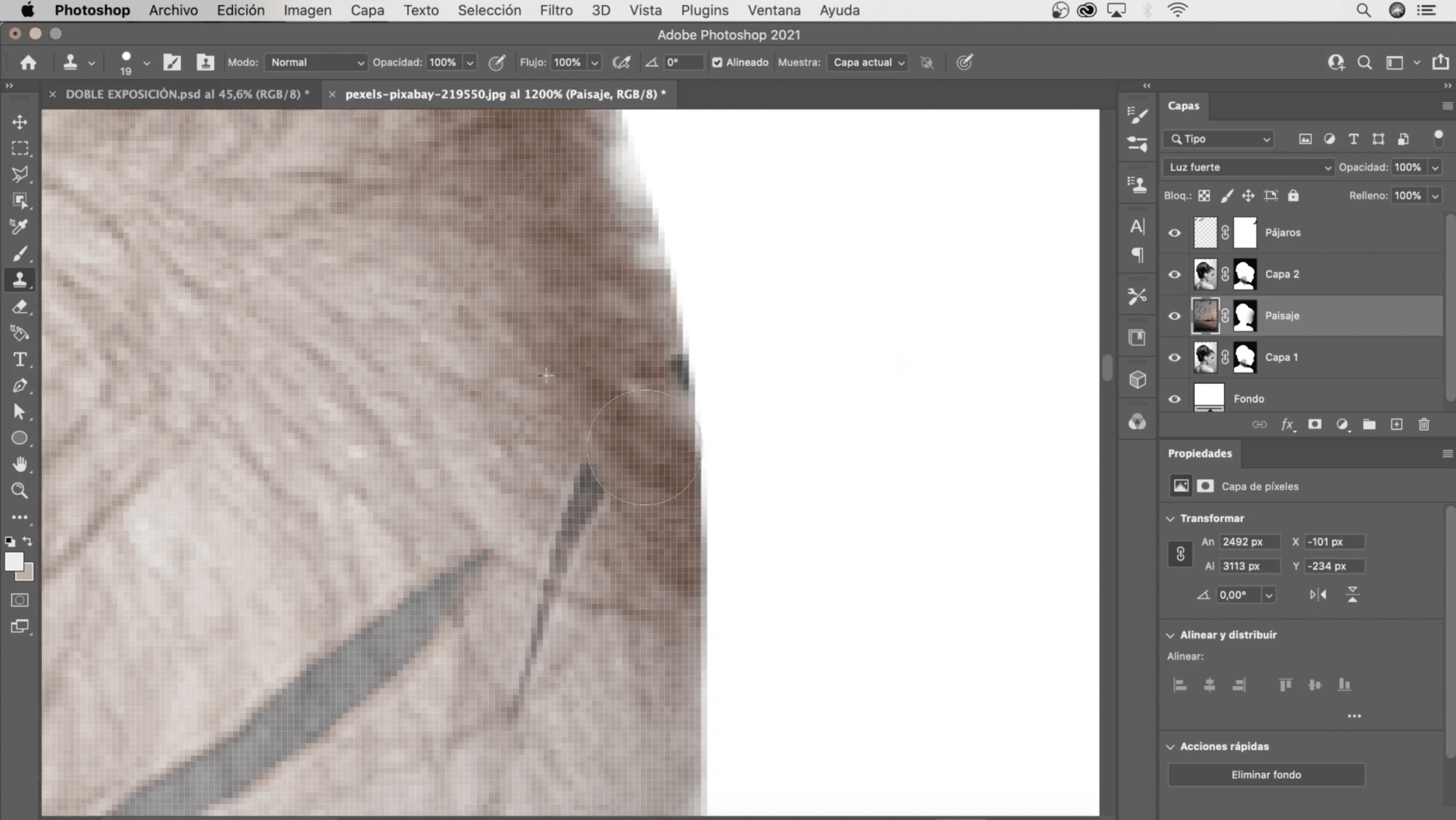
Ako obratite pažnju, neke ptice će biti odsječene, ili vam se jednostavno neće svidjeti kako izgledaju. Cpomoću priključka za kloniranje možete ih izbrisati. Samo probajte pritiskom na tipku opcija i pažljivo prebojite element koji želite izbrisati.
Podesite okvir i spojite slojeve
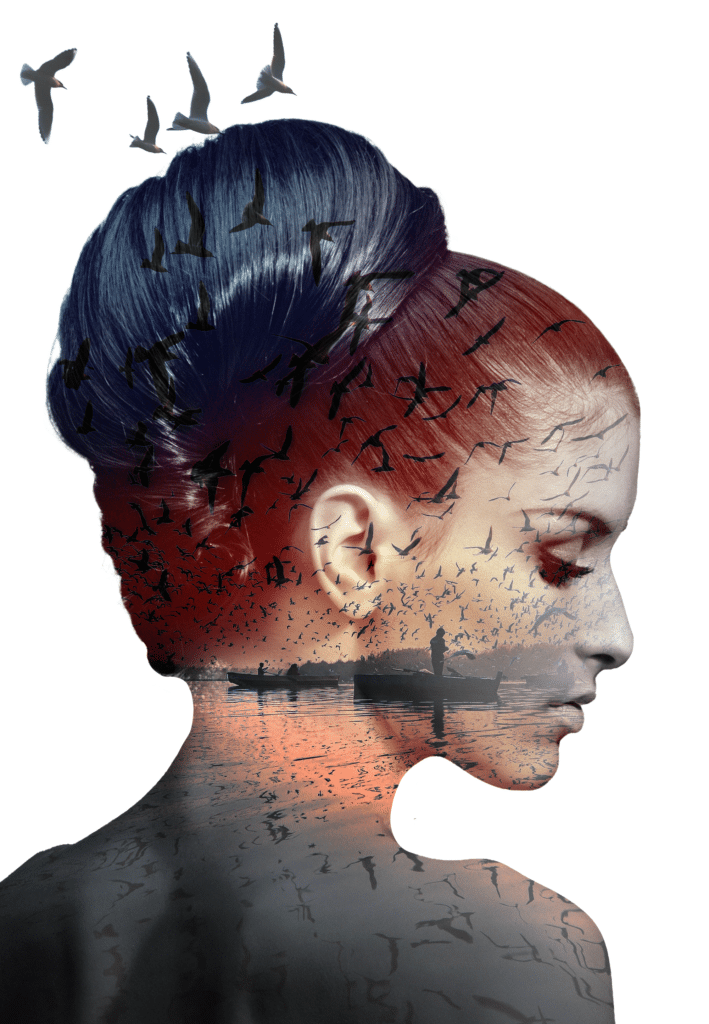
Možda, kada dodajete ptice, slika nije dobro uokvirena, pomoću alata za izrezivanje možete promijeniti okvir. Ovako bi izgledala naša slika s efektom dvostruke ekspozicije.